Wie druckt man einen Outlook-Kalender in 15-Minuten-Schritten?
In einem Outlook-Kalender wird die Zeitskala, selbst wenn Sie sie im Tagesansicht-Modus auf 15 Minuten geändert haben, beim Drucken automatisch auf die Standardeinstellung von 30 Minuten zurückgesetzt. Gibt es eine Möglichkeit, die Zeitskala bei 15 Minuten zu belassen und einen Outlook-Kalender in 15-Minuten-Schritten zu drucken? Probieren Sie die folgende Lösung aus:
Einen Outlook-Kalender in 15-Minuten-Schritten drucken
- Steigern Sie Ihre E-Mail-Produktivität mit KI-Technologie, die es Ihnen ermöglicht, schnell auf E-Mails zu antworten, neue zu verfassen, Nachrichten zu übersetzen und vieles mehr.
- Automatisieren Sie das Versenden von E-Mails mit Automatische CC/BCC, Automatische Weiterleitung nach Regeln; senden Sie Automatische Antworten (Abwesend) ohne einen Exchange-Server zu benötigen...
- Erhalten Sie Erinnerungen wie Hinweis beim Antworten auf eine E-Mail, bei der ich im BCC-Feld stehe, wenn Sie auf 'Allen antworten' klicken, während Sie in der BCC-Liste sind, und Erinnerung bei fehlenden Anhängen für vergessene Anhänge...
- Steigern Sie die E-Mail-Effizienz mit Antwort (Allen) mit Anhängen, Automatisches Hinzufügen von Begrüßung oder Datum & Uhrzeit in Signatur oder Betreff, Antworten auf mehrere E-Mails...
- Optimieren Sie das E-Mail-Versenden mit E-Mail zurückrufen, Anhangswerkzeuge (Anhänge komprimieren, Automatisch speichern), Duplikate löschen und Schnellbericht...
Einen Outlook-Kalender in 15-Minuten-Schritten drucken
Bitte folgen Sie den unten aufgeführten Schritten, um einen Outlook-Kalender im Tagesstil mit 15-Minuten-Schritten zu drucken.
1. Wählen Sie im Kalenderansicht-Modus den Kalender aus, den Sie drucken möchten, und klicken Sie auf Ansicht > Tag, um den Kalender in der Tagesansicht anzuzeigen.

2. Klicken Sie mit der rechten Maustaste auf die Zeitleiste am linken Rand des Kalenders und wählen Sie 15 Minuten aus dem Kontextmenü aus. Siehe Screenshot:

3. Klicken Sie auf Datei > Drucken.
4. Wählen Sie die Option Täglicher Stil im Abschnitt Einstellungen aus und klicken Sie auf die Schaltfläche Druckoptionen.
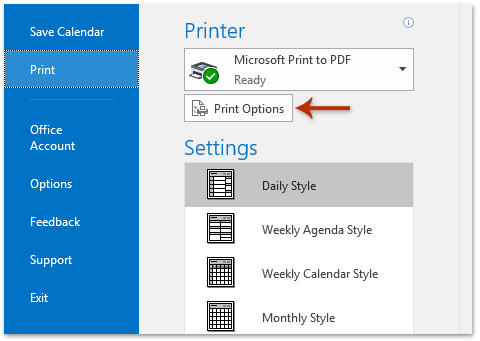
4. Nun erscheint das Druckdialogfeld. Bitte klicken Sie auf die Schaltfläche Seiteneinrichtung. Siehe Screenshot:
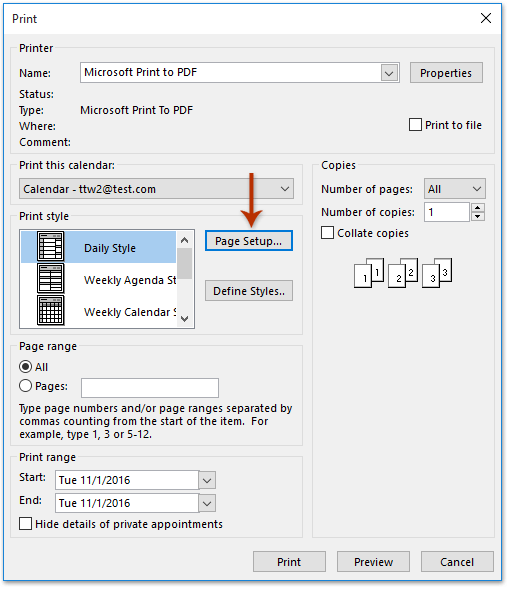
5. Wählen Sie nun im Dialogfeld „Seiteneinrichtung“ 9:00 Uhr aus der Dropdown-Liste „Drucken von“ aus, wählen Sie 17:00 Uhr aus der Dropdown-Liste „ Drucken bis “ aus und klicken Sie auf die Schaltfläche OK. Siehe Screenshot:
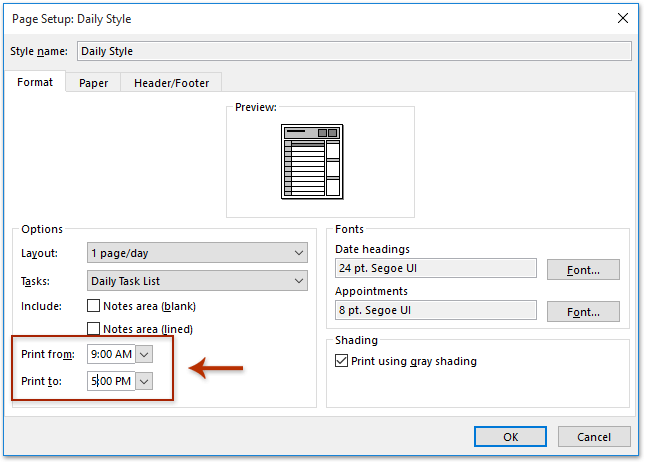
6. Klicken Sie im Druckdialogfeld auf die Schaltfläche Vorschau und geben Sie dann einen Drucker an und klicken Sie auf die Schaltfläche Drucken, um den ausgewählten Kalender in 15-Minuten-Schritten zu drucken.
Verwandte Artikel
Kalender im Überlagerungsmodus in Outlook drucken
Beste Office-Produktivitätstools
Eilmeldung: Kutools für Outlook veröffentlicht kostenlose Version!
Erleben Sie das brandneue Kutools für Outlook mit über100 unglaublichen Funktionen! Jetzt herunterladen!
📧 E-Mail-Automatisierung: Automatische Antwort (verfügbar für POP und IMAP)/E-Mail senden planen/Automatische CC/BCC nach Regel beim Senden von E-Mail/Automatische Weiterleitung (Erweiterte Regeln) /Begrüßung automatisch hinzufügen/E-Mails mit mehreren Empfängern automatisch in einzelne E-Mails aufteilen...
📨 E-Mail-Management: E-Mail zurückrufen/Betrugs-E-Mails nach Betreff und anderen Kriterien blockieren/Duplikate löschen/Erweiterte Suche/Ordner organisieren...
📁 Anhänge Pro:Stapel speichern/Stapel ablösen/Stapel komprimieren/Automatisch speichern/Automatisch abtrennen/Automatische Komprimierung...
🌟 Interface-Magie: 😊Mehr schöne und coole Emojis /Benachrichtigung bei wichtigen E-Mails/Outlook minimieren statt schließen...
👍 Ein-Klick-Genies: Allen mit Anhängen antworten /Anti-Phishing-E-Mails/🕘Zeitzone des Absenders anzeigen...
👩🏼🤝👩🏻 Kontakte & Kalender: Stapel Kontakt aus ausgewählten E-Mails hinzufügen/Kontaktgruppe in einzelne Gruppen aufteilen/Geburtstagserinnerung entfernen...
Verwenden Sie Kutools in Ihrer bevorzugten Sprache – unterstützt Englisch, Spanisch, Deutsch, Französisch, Chinesisch und über40 weitere!


🚀 Ein-Klick-Download — alle Office-Add-Ins verfügbar
Dringend empfohlen: Kutools für Office (5-in-1)
Mit einem Klick laden Sie fünf Installationsprogramme gleichzeitig herunter — Kutools für Excel, Outlook, Word, PowerPoint und Office Tab Pro. Jetzt herunterladen!
- ✅ Ein-Klick-Komfort: Laden Sie alle fünf Installationspakete in nur einem Schritt herunter.
- 🚀 Für jede Office-Aufgabe bereit: Installieren Sie die benötigten Add-Ins genau dann, wenn Sie sie brauchen.
- 🧰 Enthalten: Kutools für Excel / Kutools für Outlook / Kutools für Word / Office Tab Pro / Kutools für PowerPoint